*Questo articolo contiene materiale promozionale.
Riassunto su come utilizzare le tracce video e audio in Filmora 13.
In questo articolo.Filmora13.Questa sezione spiega come utilizzare le tracce video e audio del programma.
Filmoraal fine diViene fornito con una garanzia di rimborso completa di 30 giorni dall'acquisto.quindi si tratta di una prova priva di rischi.
Se provate Filmora e non vi piace, potete ottenere un rimborso completo inviando un semplice "Please refund." tramite il modulo di contatto sul sito ufficiale.
Filmoraoffre anche campagne di sconto di tanto in tanto.Per informazioni aggiornate sugli sconti, collegarsi aSi prega di controllare dai seguenti link.
↓ freccia (segno o simbolo)
Fare clic qui per il sito web ufficiale di Filmora.
*Ora con una garanzia di rimborso di 30 giorni.
Filmora13(フィモーラ13)のビデオトラック・オーディオトラックの使い方

Filmora dispone di tracce video e audio. Le differenze sono le seguenti.
- Traccia video = può aggiungere video, immagini, ecc.
- Traccia audio = è possibile aggiungere l'audio.
Traccia video audioCome aggiungere un brano
Icone di gestione dei tracciatiFare clic su
Icone di gestione dei tracciatiCliccare su.

Icone di gestione dei tracciatie selezionare [Aggiungi traccia video/traccia audio].
Icone di gestione dei tracciatie selezionare Aggiungi traccia video/traccia audio.

[Aggiungi traccia video/Aggiungi traccia audio].Le tracce possono essere aggiunte dal menu

È inoltre possibile aggiungere materiale trascinandolo negli spazi sopra e sotto.
Come specificare il numero e la posizione delle tracce da aggiungere.
Icone di gestione dei tracciatiFare clic su
Icone di gestione dei tracciatiCliccare su.

Icone di gestione dei tracciatie fare clic su [.aprire il track manager]Selezionare la voce
Icone di gestione dei tracciatie fare clic su [.aprire il track manager]Selezionare quanto segue.

[aprire il track manager]Se si seleziona l'opzioneViene visualizzata la Gestione tracce.

Qui è possibile aggiungere tracce specificando il numero e la posizione.
Come eliminare un brano
Selezionare la traccia che si desidera eliminare.
Selezionare la traccia che si desidera eliminare.

Selezionare la traccia che si desidera eliminare e fare clic sull'icona di gestione della traccia.
Selezionare la traccia che si desidera eliminare e fare clic sull'icona di gestione della traccia.

Fare clic sull'icona di gestione delle tracce e selezionare [Elimina tracce selezionate].
Fare clic sull'icona Gestione tracce e selezionare Elimina tracce selezionate.

[Sì]Fare clic su
[Sì]per eliminare la traccia e il clip che si desidera eliminare.

Come eliminare le tracce vuote
Fare clic sull'icona Gestione tracce e selezionare Elimina tracce vuote.

[Elimina traccia vuota].per eliminare tutte le tracce in cui non sono presenti clip.

Come regolare la larghezza dei binari
Fare clic sull'icona della gestione dei binari.
Fare clic sull'icona della gestione dei binari.

Fare clic sull'icona della gestione dei binari, quindi fare clic suSelezionare [Regola larghezza traccia].
[È possibile modificare la larghezza della traccia tramite Regola larghezza traccia.
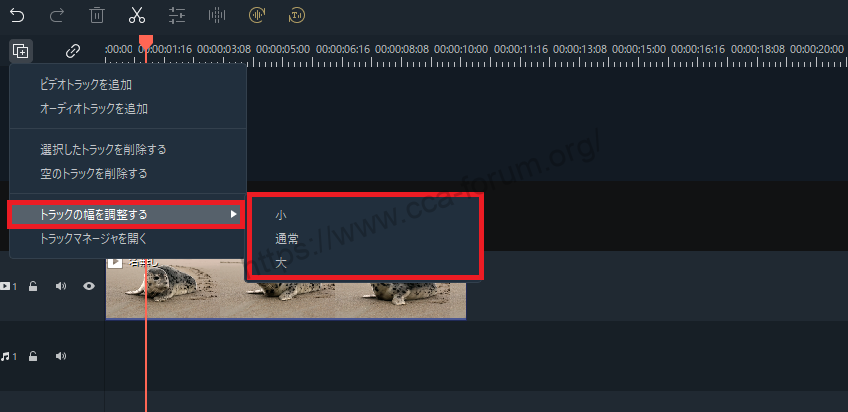
Nascondere, silenziare e bloccare i brani
Nascondere la traccia.
Traccia video [.icona dell'occhio]per nascondere i clip di quella traccia.

Disattiva la traccia audio.
Traccia audio [.icona del volume]per disattivare i clip di quella traccia.

Bloccare il binario.
[icona chiave].per bloccare i clip di quella traccia in modo che non possano essere modificati.

↓ freccia (segno o simbolo)
Fare clic qui per il sito web ufficiale di Filmora.
*Ora con una garanzia di rimborso di 30 giorni.
sintesi
この記事では、Filmora13(フィモーラ13)のビデオトラック・オーディオトラックの使い方について解説しました。
Filmoraal fine diViene fornito con una garanzia di rimborso completa di 30 giorni dall'acquisto.quindi si tratta di una prova priva di rischi.
Se provate Filmora e non vi piace, potete ottenere un rimborso completo inviando un semplice "Please refund." tramite il modulo di contatto sul sito ufficiale.
Filmoraoffre anche campagne di sconto di tanto in tanto.Per informazioni aggiornate sugli sconti, collegarsi aSi prega di controllare dai seguenti link.
↓ freccia (segno o simbolo)
Fare clic qui per il sito web ufficiale di Filmora.
*Ora con una garanzia di rimborso di 30 giorni.